UTF-8 format
UTF-8 sikrer dig at specielle tegn kan indlæses i forbindelse med enten importering af kontrakter eller brevflet
Specielletegn indebærer at kunne genkende bogstaver fra det dansk-norske alfabet, så disse ikke kommer til at fremgå som fejl ved den endelige forsendelse.
Trin for at ændre UTF-8 formattet
Hvad er UTF-8 formattet?
Hvordan ændrer jeg mine indstillinger, så mine data godkender UTF-8?
Hvad er UTF-8 formattet?
UTF-8 er et kodningssystem til Unicode, som kan indlæse specielle tegn. Formatet spiller en væsentlig rolle, da særligt bogstaver som Æ, Ø og Å skal kunne indlæses i forbindelse med navne eller mailadresser på dine kontakter, ved brug af brevflet.
Hvordan ændrer jeg mine indstillinger, så mine data godkender UTF-8?
Når du har oprettet din .csv fil med tilhørende data, skal den blot gemmes. Når du har oprettet eller eksporteret din excel fil, skal du sikre dig at gemme filen som "CSV (Comma delimited)".
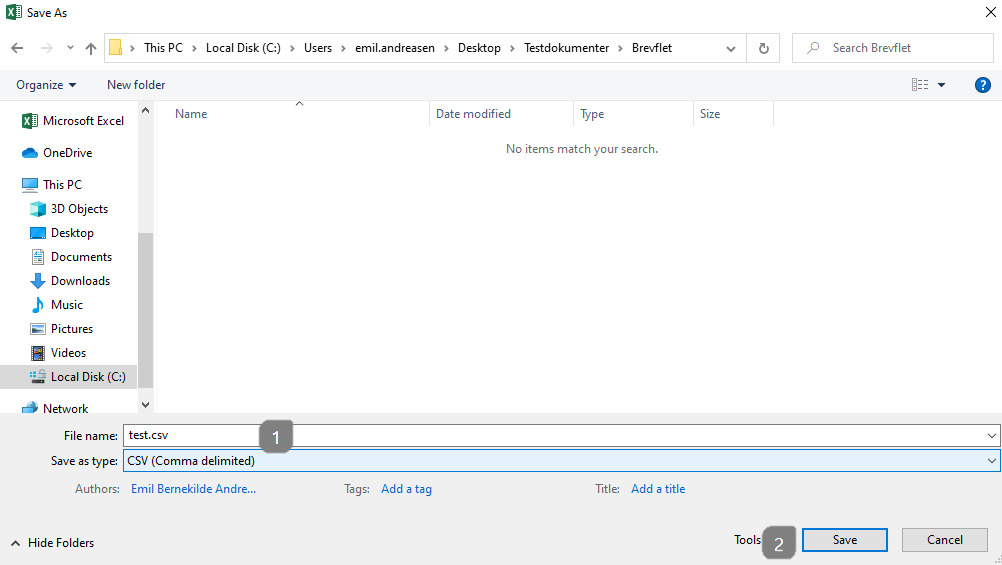
- Kontroller at dit filnavn ender på .csv samt at der gemmes som typen: "CSV (Comma delimited).
- Klik på "Gem".
Når du gemmer filen, vil følgende besked dukke op på excel-arket.
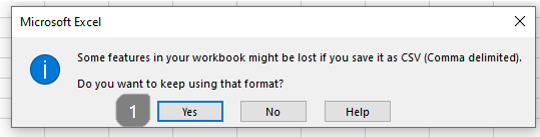
- Her klikker du blot "Ja" til at du gemmer i et comma delimited format.
Herefter skal du finde filen i den destination, hvor du valgte at gemme den. For at sikre os, at filen er gemt i UTF-8 skal den åbnes i Notepad.

- Højre klik på .csv filen som du netop har gemt
- Klik på "Åbn med".
- Vælg "Notepad".
Herefter vil du opleve at alt din data er kommeopdelt.
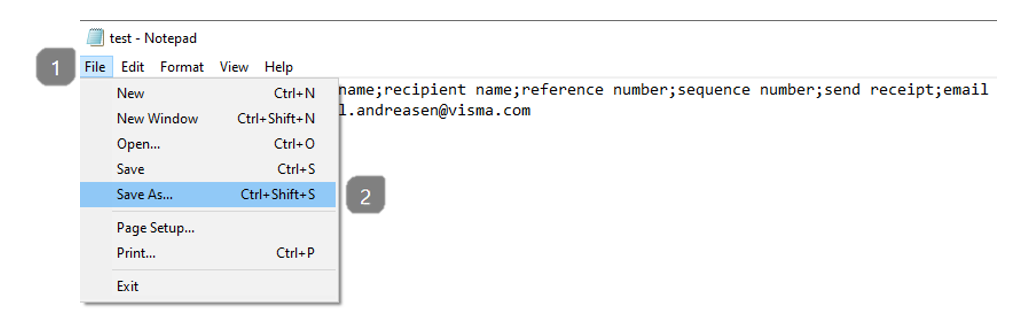
- Klik på "Fil"
- Gå til "Gem som".
Efter at have valgt "Gem som", vil et nye vindue poppe-up, hvor filen ikke er af nogen type - det skal vi derfor sikre os i følgende steps.
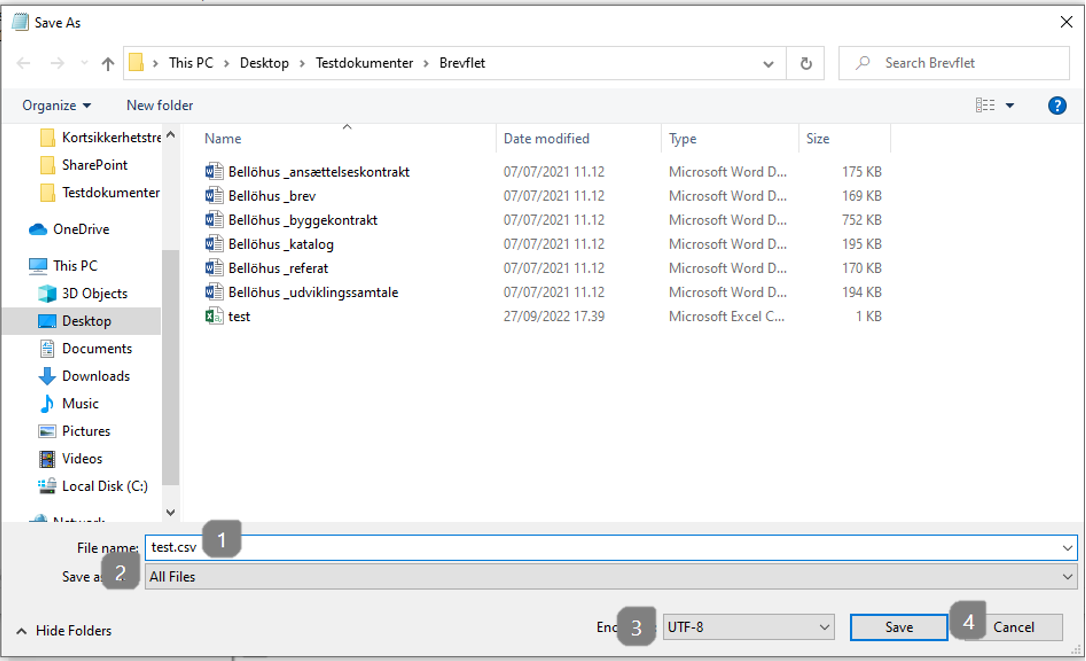
- Skriv ".csv" bagved dit filnavn
- Ændre fra .txt dokument til "Alle filer".
- Ændre "Encoding" til "UTF-8"
- Klik på "Gem".
Dit dokument har nu UTF-8 og vil understøtte formateringen.
